Por suerte, ahora todos tenemos un excelente software que ha sido declarado eternamente para conversar y hacer todas esas cosas extremadamente importantes; WhatsApp. Es un software que combina un número infinito de características anteriores en hablar estándar.
Sí, me refiero al APK de WhatsApp Plus, y estamos a punto de responder a la pregunta más habitual que todo usuario tiene. ¿cómo instalar WhatsApp sin perder los chats?
Todos queremos flexibilidad y opciones que mejoren la privacidad en nuestra interfaz de usuario de WhatsApp, pero todo lo bueno tiene un coste.
Sin embargo, las consecuencias tecnológicas pueden dar cosas sin sacrificar datos, y WhatsApp Plus no es una excepción.
Te ofrecemos dos fantásticas técnicas para hacer una copia de seguridad de los chats de WhatsApp y cambiar a WhatsApp Plus sin perder ni un solo chat o archivo multimedia.

Método 1: Copia de Seguridad en la Nube de Una Cuenta de Google
Nada es tan sencillo como la copia de seguridad en la nube de la cuenta de Google, ya que no requiere ningún hardware o software adicional para realizar la copia de seguridad de los datos.
Todo lo que necesitas es un smartphone con WhatsApp descargado y todos los datos almacenados en él. ¡Y ya está! Más adelante, podrás pasarte a WhatsApp Plus sin borrar tus comunicaciones siguiendo los pasos que te indicamos a continuación.
Paso 1:
- Haz una copia de seguridad de tus datos de WhatsApp en tu cuenta de Google.
- Para recuperar los datos posteriormente en otra aplicación, primero debes crear una copia de seguridad en la nube en tu cuenta de Google, lo que puedes hacer siguiendo las instrucciones que se indican a continuación:
- Abre la aplicación oficial de WhatsApp en tu smartphone.
- Para ver un menú ampliado, haga clic en el icono de tres puntos de la esquina superior derecha.
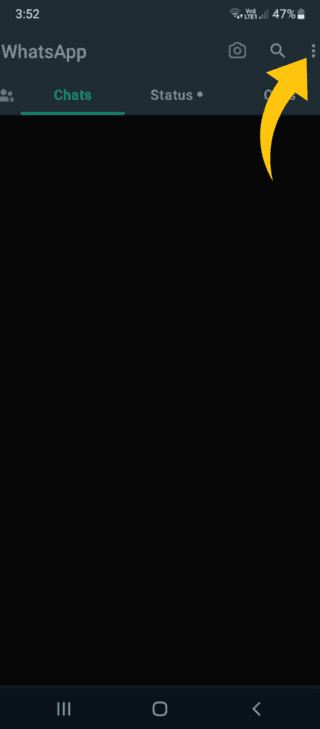
- Seleccione la opción Configuración dentro de ese menú.
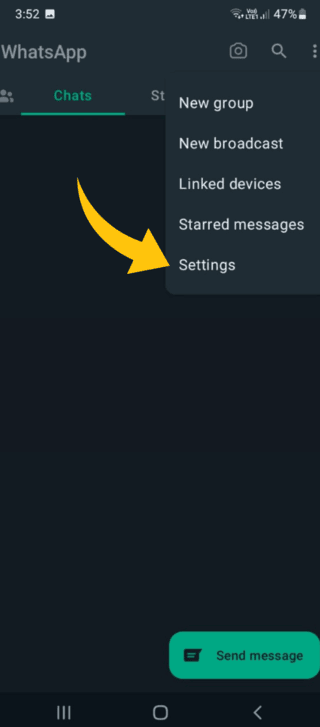
- A continuación, en el menú Configuración, desplázate al área Chats.
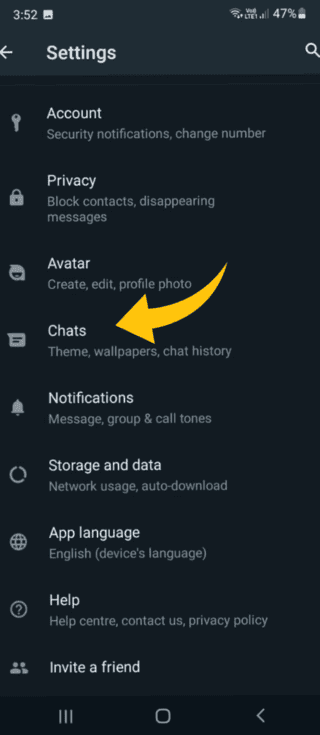
- Desplázate un poco hacia abajo y descubrirás una opción de Chat Backup. Haz clic aquí.
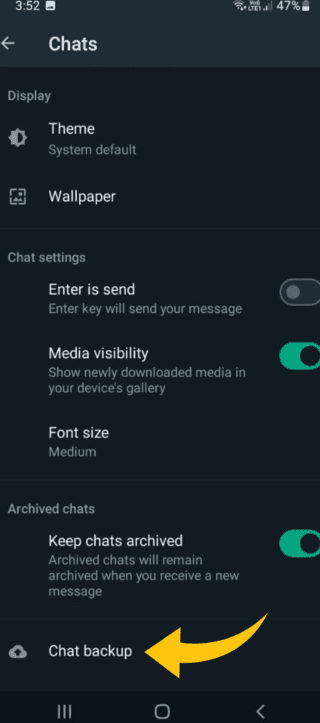
- Ahora, en la misma columna, escribe tu cuenta de Gmail.
- Si también desea hacer una copia de seguridad de los soportes, haga clic en la casilla inferior.
- Por último, en la sección anterior, pulse el botón de color verde Copia de seguridad.
Paso 2:
- Consigue e instala WhatsApp Plus APK.
- You’ve successfully created a complete backup of your WhatsApp data, which includes practically everything you need in the Plus version. As a result, it is the time to install the WhatsApp Plus app installation on your mobile device.
- ¡También es bastante sencillo! Solo tienes que descargar WhatsApp Plus APK.
- Ahora debe instalar esta increíble versión WhatsApp Plus en su teléfono inteligente después de descargarlo Una vez más, ir a través de las instrucciones a continuación uno por uno e instalar todo simplemente.
- Antes de nada, entra en el enlace mencionado y descarga el programa WhatsApp Plus.
- Ahora, accede a la aplicación Ajustes desde la barra de aplicaciones o el panel de notificaciones de tu teléfono.
- Desplázate hasta la sección Seguridad y búscala. Ábrela.
- Verás que en la sección Seguridad hay una opción con la etiqueta Fuentes desconocidas. Permítala haciendo clic.
- Vuelve a la interfaz del administrador de archivos y ve a la carpeta donde descargaste el APK de WhatsApp Plus.
- En la siguiente notificación, haga clic en el archivo del programa WhatsApp Plus y pulse el botón Instalar.
- Después de unos segundos, podrás ver la frase «App instalada con éxito» en la pantalla de tu teléfono.
Paso 3:
- Transfiere la copia de seguridad de WhatsApp al Plus.
- Después de haber descargado y configurado correctamente el paquete de software, el paso final es cambiar la copia de seguridad de WhatsApp normal a WhatsApp Plus. Sólo tienes que hacer los siguientes pasos básicos en este momento.
- Ahora, instala la aplicación WhatsApp Plus en tu dispositivo móvil.
- Copia y pega tu número de WhatsApp en la ranura para números de WhatsApp Plus.
- Por último, pulse el botón de confirmación e introduzca la contraseña de un solo uso (OTP).
- Una vez realizada la verificación, se le dará la opción de buscar actualizaciones en la nube.
- Selecciona la cuenta de Google en la que hiciste la copia de seguridad de los datos haciendo clic en ella.
- Tardará sólo unos segundos y empezará a restaurar rápidamente todas tus conversaciones oficiales de WhatsApp en la versión Plus.
¿No fue pan comido? Te cambiabas en segundos, sin perder tiempo en aplicaciones basura de terceros y cosas así. Como resultado, esta configuración de conmutación no siempre funciona sin problemas en WhatsApp Plus.
Si te ocurre lo mismo, deja de preocuparte y pasa a la siguiente técnica para activar WhatsApp Plus sin perder chats.
Método 2: Emplear una Herramienta para PC Llamada Dr Fone.
El segundo enfoque aquí puede parecer complicado a primera vista, ya que actualmente debe utilizar una utilidad de PC llamada Dr. Fone. Sin embargo, el uso de este enfoque no es difícil, y es el método más fácil que no requiere el almacenamiento en la nube o una cuenta de Google.
Si tu cuenta de Google no es compatible con la versión WhatsApp Plus, puedes seguir estos sencillos pasos para cambiar rápidamente.
Paso 1:
- Descarga e instala la aplicación Dr. Fone en tu ordenador de sobremesa o portátil.
- Tome una respiración profunda y unirse a mí para dar el primer paso hacia el logro. En este caso, usted debe obtener un excelente software de PC conocido por su capacidad para construir copia de seguridad de datos de WhatsApp, recuperación de iOS, recuperación de Android y otras tareas similares.
- Haga clic en el siguiente enlace para obtener el software Dr. Fone desde su sitio web oficial y, a continuación, siga las siguientes instrucciones para instalarlo en su ordenador.
- Después de descargar Dr. Fone de la URL anterior, haga clic con el botón derecho del ratón en el archivo.exe lo antes posible.
- Seleccione la pestaña Ejecutar como administrador en el menú contextual.
- En la siguiente ventana de permisos, haga clic en Sí
- Por último, podrás echar un primer vistazo al software Dr. Fone.
- Ahora debe hacer clic en Siguiente una vez instalados en su ordenador.
- Eso es todo; ahora inicie la aplicación Dr. Fone en su ordenador de sobremesa o portátil.
Paso 2:
- Conecta tu teléfono a un portátil y haz una copia de seguridad de los datos.
- Por ahora tienes el procedimiento, pero lo más esencial aquí es la fuente. La combinación de ellos le proporcionará la oportunidad única de utilizar la versión WhatsApp Plus en su dispositivo portátil sin borrar las comunicaciones.
- Para crear una copia de seguridad instantánea, siga las instrucciones que se indican a continuación:
- Conecta tu dispositivo móvil al ordenador con un cable de datos USB.
- Ahora, en el ordenador, ejecute el archivo exe de Dr. Fone descargado como administrador.
- Haz clic con el botón izquierdo en la pestaña WhatsApp Transfer del enorme menú de tareas de Dr. Fone.
- Por último, la interfaz de la aplicación mostrará todas las acciones necesarias en función del modelo de dispositivo.
Paso 3:
- Instale WhatsApp Plus en su teléfono Android.
- El procedimiento de mezcla y los activos seguirían fallando porque falta el componente principal, conocido como el paquete de aplicaciones WhatsApp Plus.
- Esta versión de WhatsApp especialmente personalizada está lista para ofrecerte todas las fantásticas funciones y van a ser todas tuyas después de que sigas las sencillas instrucciones que aparecen a continuación:
- Para empezar, dirígete al enlace mencionado y descarga el programa WhatsApp Plus.
- Ahora, accede a la aplicación Ajustes desde la barra de aplicaciones o el panel de notificaciones de tu teléfono.
- Desplázate hasta la sección Seguridad y búscala. Ábrelo.
- Verás que en la sección Configuración de seguridad hay una opción con la etiqueta Fuentes desconocidas. Habilítala haciendo clic.
- Vuelve al Administrador de archivos y localiza la carpeta en la que descargaste el APK de WhatsApp Plus.
- En la siguiente notificación, haga clic en el paquete de la aplicación WhatsApp Plus antes de hacer clic en el botón Instalar.
Paso 4:
- Dr. Fone recuperación de datos para WhatsApp.
- Finalmente, es hora de romper con el diseño oficial de WhatsApp y pasar a la más avanzada WhatsApp, conocido como WhatsApp Plus. Finalmente, debe realizar la siguiente acción simple para restaurar datos de WhatsApp de Dr.Fone.
- Conecte de nuevo el dispositivo al ordenador y ejecute el archivo exe de Dr. Fone como administrador.
- En el menú de Dr. Fone, selecciona la opción Transferencia de WhatsApp.
- En lugar de restaurar una copia de seguridad, haz clic en Restaurar WhatsApp en este punto.
- También llevaría algún tiempo pegar todos los datos de la copia de seguridad en WhatsApp Plus.
- Tras un breve retardo, encontrarás todos tus chats y activos multimedia clave en el mismo orden y con los mismos perfiles en WhatsApp Plus que en el WhatsApp estándar.
